如何清理C盘内存,提升电脑性能(电脑内存清理技巧,让您的电脑运行如飞)
在长时间使用电脑后,C盘内存会逐渐被占满,导致电脑运行缓慢甚至崩溃。为了解决这个问题,本文将介绍一些有效的方法来清理C盘内存,以提升电脑性能。无论您是电脑新手还是有一定经验的用户,都可以通过本文学到一些实用的技巧,使您的电脑运行更加流畅。
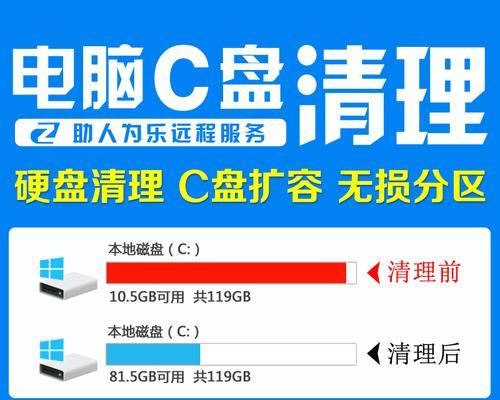
了解C盘内存使用情况
在清理C盘内存之前,首先需要了解C盘内存的使用情况。您可以通过打开“我的电脑”,右键点击C盘,选择“属性”来查看C盘的总容量和剩余容量。这样可以帮助您判断是否需要清理C盘内存。
删除临时文件
临时文件是系统和应用程序在运行过程中产生的文件,它们占据了大量的C盘内存空间。您可以打开“运行”对话框,输入“%temp%”并回车,这将打开临时文件夹。然后您可以选择并删除其中的所有文件,以释放C盘内存空间。
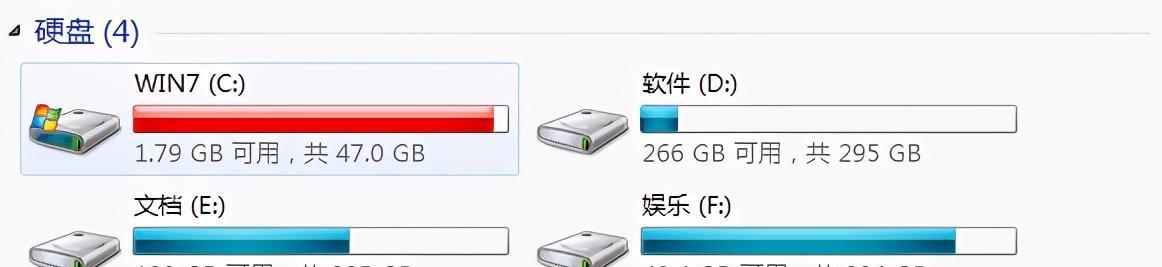
清理回收站
回收站是存放已删除文件的临时存储地方,这些文件依然占据着C盘内存。您可以右键点击回收站图标,选择“清空回收站”来彻底删除这些文件,以释放C盘内存空间。
卸载不常用的程序
在长时间使用电脑后,我们可能会安装了很多不常用的程序,这些程序占据了宝贵的C盘内存。您可以通过打开“控制面板”,点击“程序”并选择“卸载程序”来查看并卸载不常用的程序,以释放C盘内存空间。
清理系统垃圾文件
系统垃圾文件是指由系统产生的临时文件、日志文件等,它们也会占据大量的C盘内存。您可以使用系统自带的“磁盘清理”工具来清理这些文件。打开“我的电脑”,右键点击C盘,选择“属性”,再点击“磁盘清理”按钮,并勾选需要清理的项目,最后点击“确定”按钮即可清理系统垃圾文件。
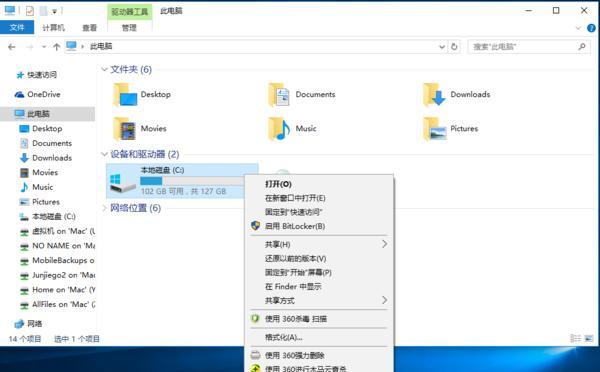
禁用开机自启动项
开机自启动项是指在电脑开机时自动启动的程序,这些程序会占用一部分C盘内存。您可以使用系统自带的“任务管理器”来禁用一些不必要的开机自启动项,以释放C盘内存空间。
清理浏览器缓存
浏览器缓存是指浏览器在访问网页时保存的一些临时文件,它们也会占据一定的C盘内存。您可以在浏览器设置中找到清理缓存的选项,点击清理缓存按钮即可释放C盘内存空间。
整理硬盘碎片
硬盘碎片是指文件被分散存放在硬盘上的情况,它会导致读取文件时的速度变慢,并且占用一定的C盘内存。您可以使用系统自带的“磁盘碎片整理”工具来整理硬盘碎片,以提升电脑性能并释放C盘内存空间。
清理系统日志
系统日志是记录电脑运行情况和错误信息的文件,它们也会占据一定的C盘内存。您可以打开“事件查看器”,选择“Windows日志”,然后右键点击“应用程序”、“安全性”和“系统”分别选择“清除日志”,以释放C盘内存空间。
优化电脑启动项
电脑启动项是指开机时需要自动启动的程序,过多的启动项会占用大量的C盘内存。您可以使用一些第三方的优化工具来管理和优化电脑的启动项,以释放C盘内存空间。
清理无用的桌面文件和下载文件
在桌面和下载文件夹中堆积了大量的文件会占用不少的C盘内存。您可以打开桌面和下载文件夹,删除不再需要的文件,以释放C盘内存空间。
清理应用程序缓存
部分应用程序会在本地保存一些缓存文件,这些文件也会占用C盘内存。您可以打开应用程序的设置,找到清理缓存的选项,点击清理缓存按钮即可释放C盘内存空间。
定期进行病毒扫描和清理
病毒会占据电脑的内存,并且对电脑性能产生负面影响。定期进行病毒扫描和清理可以保持电脑的安全,并释放C盘内存空间。
使用专业的清理工具
除了以上方法,还可以使用一些专业的清理工具来帮助清理C盘内存,如CCleaner、360安全卫士等。这些工具可以自动扫描和清理C盘内存中的垃圾文件,提升电脑性能。
通过本文介绍的方法,我们可以轻松地清理C盘内存,释放宝贵的空间,并提升电脑性能。无论是删除临时文件,卸载不常用的程序,清理系统垃圾文件,还是禁用开机自启动项等,都能有效地释放C盘内存。希望本文对您有所帮助,让您的电脑运行如飞。
通过本文介绍的方法,您可以快速、简单地清理C盘内存,提升电脑的性能。无论是删除临时文件、清理系统垃圾文件还是卸载不常用的程序,都能有效地释放C盘内存空间。同时,定期进行病毒扫描和清理,整理硬盘碎片,以及使用专业的清理工具也是保持电脑流畅运行的重要步骤。祝愿您的电脑运行如飞!
版权声明:本文内容由互联网用户自发贡献,该文观点仅代表作者本人。本站仅提供信息存储空间服务,不拥有所有权,不承担相关法律责任。如发现本站有涉嫌抄袭侵权/违法违规的内容, 请发送邮件至 3561739510@qq.com 举报,一经查实,本站将立刻删除。

